- ผู้เขียน Abigail Brown [email protected].
- Public 2023-12-17 07:03.
- แก้ไขล่าสุด 2025-01-24 12:26.
ต้องรู้
- PC: ป้อน Bluetooth ในช่องค้นหา คลิก บลูทูธ และอุปกรณ์อื่นๆ การตั้งค่า > เปิดบลูทูธ > เลือกอุปกรณ์ > คลิก Connect.
- Mac: Apple Menu > System Preferences > Bluetooth > เลือกหูฟัง > คลิก เชื่อมต่อ.
- โทรศัพท์ Android: Settings > Connections > แตะ Bluetooth > แตะอุปกรณ์จาก รายการที่จะจับคู่และเชื่อมต่อ
- iPhone: Settings > เปิด Bluetooth > แตะชื่อชุดหูฟังเพื่อเริ่มจับคู่
- ในการเชื่อมต่อกับทีวีที่ใช้บลูทูธได้ (ยี่ห้อแตกต่างกันไป) ให้ไปที่ การตั้งค่า > การเชื่อมต่อ เมนู > บลูทูธ จับคู่และเชื่อมต่อ
บทความนี้ให้ภาพรวมของการเชื่อมต่อโทรทัศน์ พีซี Mac, iPhone หรือ Android กับหูฟัง
ก่อนที่จะพยายามเชื่อมต่อหูฟังบลูทูธกับอุปกรณ์ใดๆ ตรวจสอบให้แน่ใจว่าอุปกรณ์ปัจจุบันของคุณมีอะแดปเตอร์ที่เหมาะสม (หากจำเป็น) และบลูทูธเปิดอยู่ เพื่อให้สามารถค้นพบอุปกรณ์ได้ ต้องเปิดหูฟังและอยู่ในโหมดจับคู่ด้วย
เพิ่มหูฟังบลูทูธในพีซี
ใน Windows 10 อย่าลืมเปิดบลูทูธก่อนจึงจะเชื่อมต่อหูฟังได้ เมื่อหูฟังของคุณเปิดอยู่ด้วย ให้ไปที่ Settings > บลูทูธและอุปกรณ์อื่นๆ > Audio แล้วแตะ หูฟังเพื่อจับคู่และเชื่อมต่อ หากอุปกรณ์ไม่อยู่ในรายการ ให้คลิก เพิ่มบลูทูธหรืออุปกรณ์อื่นๆ > Bluetooth และทำให้อุปกรณ์ใหม่ถูกค้นพบ
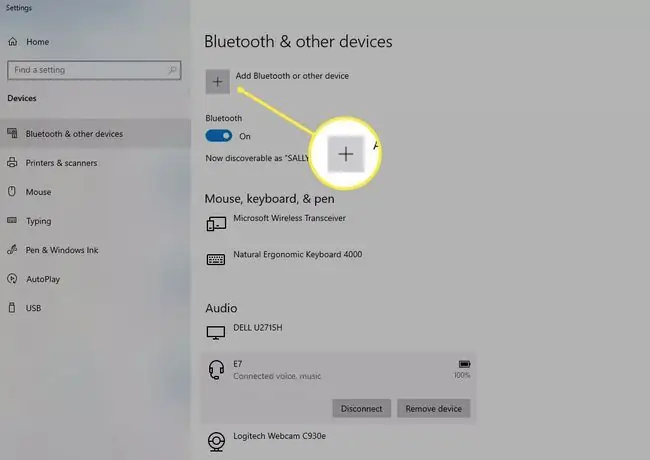
เรียนรู้เพิ่มเติมเกี่ยวกับการเชื่อมต่อหูฟังกับพีซีที่ใช้ Windows
เชื่อมต่อหูฟังกับ Mac
สำหรับ Mac ให้คลิกโลโก้ Apple บนเดสก์ท็อปของคุณ จากนั้นคลิก System Preferences > Bluetooth และเมื่อหูฟังของคุณปรากฏในรายการ ให้คลิก Connect คุณสามารถ ไปที่ Control Center > Bluetooth > Bluetooth Preferences > Connect(ข้างชื่ออุปกรณ์).
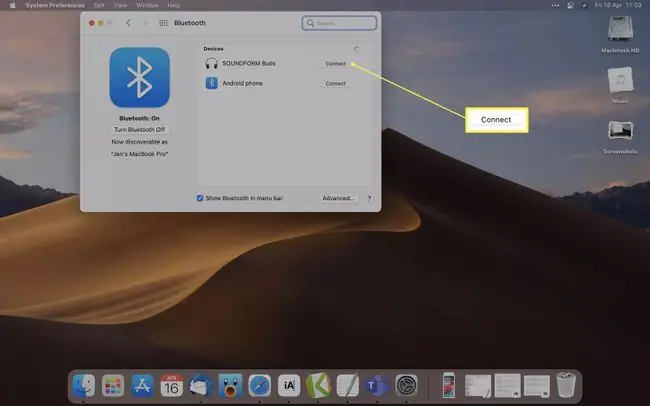
เรียนรู้เพิ่มเติมเกี่ยวกับการเชื่อมต่อหูฟังกับ Mac
จับคู่หูฟังบลูทูธกับ iPhone
เปิด การตั้งค่า และยืนยันว่าบลูทูธเปิดอยู่ แตะชื่ออุปกรณ์ (ใต้ อุปกรณ์ของฉัน หรือ อุปกรณ์อื่นๆ) แล้ว iPhone จะเชื่อมต่อกับอุปกรณ์นั้น
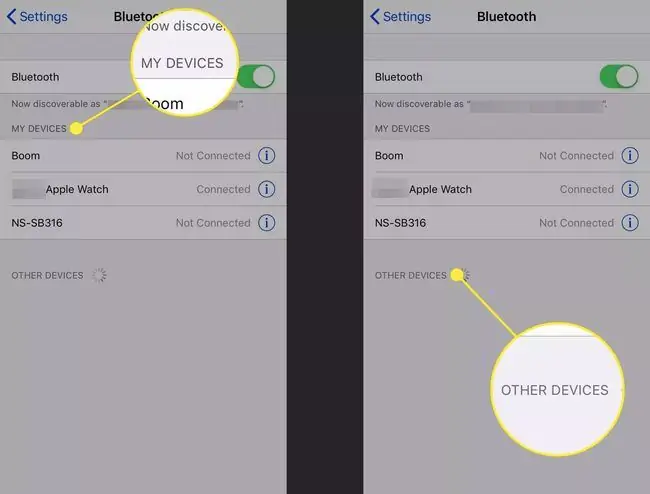
เรียนรู้เพิ่มเติมเกี่ยวกับการเชื่อมต่อชุดหูฟังกับ iPhone
จับคู่และเชื่อมต่อหูฟังกับ Android
บนโทรศัพท์ Android กระบวนการอยู่ภายใต้ การตั้งค่า ไปที่นั่น แล้วแตะ อุปกรณ์ที่เชื่อมต่อ > การตั้งค่าการเชื่อมต่อ > Bluetooth > คู่ใหม่ อุปกรณ์ แล้วแตะอุปกรณ์ที่มีเพื่อจับคู่และเชื่อมต่อ
คุณยังสามารถไปที่เมนูบลูทูธได้โดยปัดหน้าต่างการแจ้งเตือนลงแล้วกด/กดไอคอนบลูทูธค้างไว้
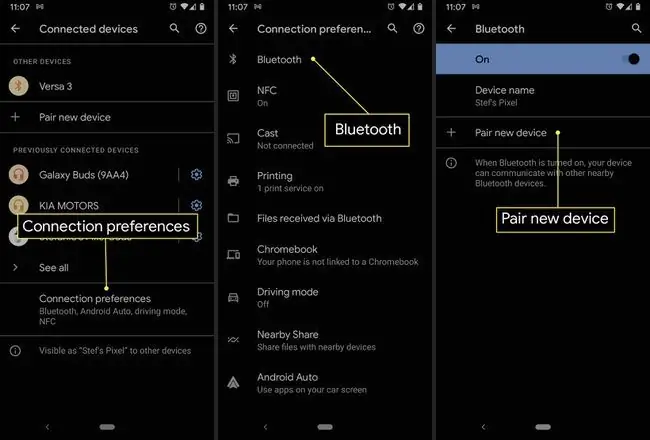
เรียนรู้เพิ่มเติมเกี่ยวกับการเชื่อมต่อ Android กับหูฟัง
เชื่อมต่อหูฟังกับทีวี
โทรทัศน์ทุกยี่ห้อใช้วิธีการที่แตกต่างกันเล็กน้อย แต่โดยทั่วไป ให้ไปที่ การตั้งค่า > การเชื่อมต่อ เมนู > Bluetooth จากนั้นจับคู่และเชื่อมต่อหูฟังของคุณจากรายการ คุณอาจเห็นความแตกต่างของถ้อยคำหากคุณใช้อุปกรณ์สตรีมแทนบริษัทเคเบิล
วิธีเชื่อมต่อหูฟังกับทีวีผ่านบลูทูธ
เรียนรู้เพิ่มเติมเกี่ยวกับการเชื่อมต่อหูฟังเข้ากับทีวี
คำถามที่พบบ่อย
คุณเชื่อมต่อหูฟังบลูทูธกับ PS4 ได้อย่างไร
PS4 ไม่รองรับชุดหูฟังบลูทูธโดยกำเนิด แต่คุณยังสามารถทำให้มันใช้งานได้ วางหูฟังในโหมดจับคู่แล้วไปที่ Settings > Devices > อุปกรณ์บลูทูธ เลือกชุดหูฟังที่จะจับคู่ มัน. หากไม่ได้ผล ให้ลองเชื่อมต่อชุดหูฟังกับคอนโทรลเลอร์ DualShock 4 หรือพิจารณาลงทุนในอะแดปเตอร์ USB Bluetooth
คุณเชื่อมต่อหูฟังบลูทูธกับ Xbox One ได้อย่างไร
เช่นเดียวกับ PS4 คอนโซล Xbox One ไม่รองรับชุดหูฟังบลูทูธ แต่จะใช้เทคโนโลยีที่เป็นกรรมสิทธิ์ซึ่งเรียกว่า Xbox Wireless แทน หากชุดหูฟังของคุณรองรับ Xbox Wireless ให้วางชุดหูฟังและคอนโซลในโหมดจับคู่ เช่นเดียวกับที่คุณจับคู่คอนโทรลเลอร์ Xbox พวกเขาควรจะเชื่อมต่อในไม่กี่วินาทีMicrosoft มีรายการชุดหูฟังที่เข้ากันได้กับ Xbox One บนเว็บไซต์ ดูคำแนะนำของ Lifewire สำหรับวิธีอื่นๆ ในการเชื่อมต่อหูฟังบลูทูธกับ Xbox One
คุณเชื่อมต่อหูฟังบลูทูธกับ Nintendo Switch ได้อย่างไร
Nintendo Switch ไม่รองรับหูฟังบลูทูธผ่านฮาร์ดแวร์ หากต้องการใช้ชุดหูฟังกับคอนโซลแบบใช้มือถือ คุณต้องมีอะแดปเตอร์บลูทูธ USB หรือชุดหูฟังที่มีสายสัญญาณเสียงขนาด 3.5 มม. ดูคำแนะนำเกี่ยวกับชุดหูฟังสำหรับเล่นเกมที่ดีที่สุดของ Lifewire ในปี 2021
คุณใส่หูฟังบลูทูธในโหมดจับคู่อย่างไร
วิธีการอาจแตกต่างกันไปตามผู้ผลิต แต่โดยทั่วไป คุณสามารถใส่หูฟังบลูทูธในโหมดจับคู่โดยกดปุ่มเปิด/ปิดค้างไว้จนกว่าไฟสถานะจะเริ่มกะพริบ

